
Настройка баланса белого на фотографии в программе «Фото» на Mac
Если на фотографии есть область, которая должна быть белой или серой, но имеет другой оттенок, можно выровнять общий цвет фотографии. Нежелательные оттенки бывают вызваны условиями освещения: например, фотография может иметь желтый или оранжевый оттенок из-за светильников в месте съемки. Изменив баланс белого, можно устранить нежелательные оттенки и сделать белые участки действительно белыми.

В программе «Фото»
 на Mac дважды нажмите фотографию, затем нажмите «Правка» в панели инструментов.
на Mac дважды нажмите фотографию, затем нажмите «Правка» в панели инструментов.Нажмите «Коррекция» на панели инструментов.
На панели «Коррекция» нажмите раскрывающий треугольник рядом с пунктом «Баланс белого».
Нажмите всплывающее меню и выберите тип коррекции баланса белого. Нажмите кнопку «Пипетка»
 , а затем нажмите пипетку на соответствующей области фотографии.
, а затем нажмите пипетку на соответствующей области фотографии.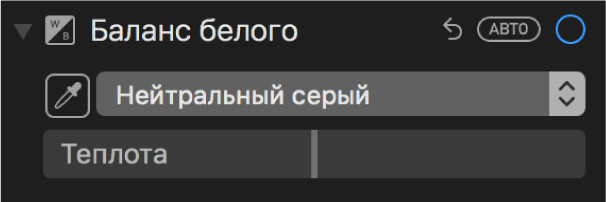
Нейтральный серый. Выравнивает теплоту изображения на основе нейтрального серого цвета.
Нажмите пипеткой в нейтральной серой области, чтобы автоматически настроить серые области фотографии.
Тон кожи. Выравнивает теплоту изображения на основе телесных оттенков.
Нажмите пипеткой в области кожи человека, чтобы автоматически настроить телесные оттенки на фотографии.
Температура/оттенок. Выравнивает теплоту изображения путем настройки цветовых температур (от синей к желтой) и оттенка (от зеленого к пурпурному).
Нажмите пипеткой в нейтральной серой области, чтобы автоматически настроить температуру и оттенок серых областей фотографии.